Adroll est un des leaders mondial en matière de retargeting avec 20.000 clients dans près de 150 pays. Adroll est une unique plateforme qui permet de toucher vos consommateurs de manière intelligente au travers de différents appareils sur Facebook, Twitter, et des millions de sites web.
La plateforme Adroll a bénéficié du fait que Facebook avait initialement peu investi dans le développement de sa plateforme de Digital Advertising. L’utilisation d’une plateforme tierce comme Adroll, constitue donc un avantage car elle facilite la création et la gestion des campagnes.
Même si Facebook travaille de plus en plus sur l’amélioration de son interface permettant de gérer la publicité et que l’avantage des plateformes tierces comme Adroll tend à diminuer avec le temps, Adroll constitue une alternative à envisager pour certains clients . En effet, si vous souhaitez renforcer votre présence et recibler vos utilisateurs sans pour autant passer des heures à optimiser vos campagnes, Adroll peut s’avérer être un outil très utile.
3 raisons de choisir Adroll
- Possibilitée de cibler différents type d’appareils et de plateformes
- Intégration facilitée via Google Tag Manager (Smart Pixel prédéfini dans les tags de base)
- Optimisation des campagnes via un algorithme d’enchères en temps réel permettant à vos annonces d’être placées au bon endroit, au bon moment
Comment retargeter vos utilisateurs sur Facebook via Adroll?
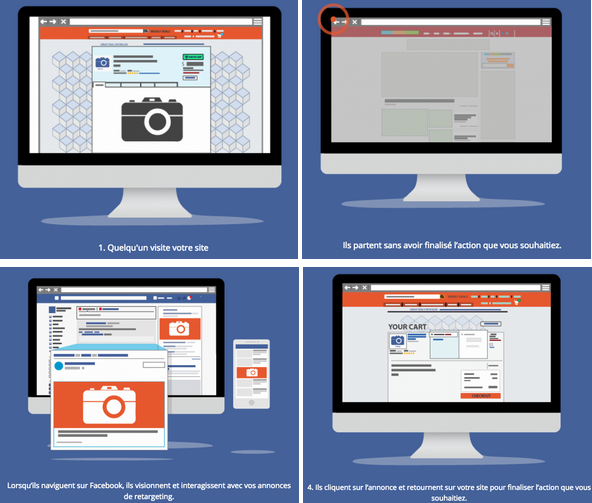
Création d’un compte
Avant toute chose vous devez créer un compte Adroll. Pour cela il vous suffit de remplir le formulaire suivant.
Implémentation du Smart Pixel
Une fois votre compte créé, vous devez placer un Smart Pixel sur toutes les pages de votre site. Si vous utilisez Google Tag Manager, il sera très simple d’implémenter le Smart Pixel puisque le tag est déjà prédéfini dans l’interface. Vous n’aurez plus qu’à remplir les champs “advertisable ID” et ‘Pixel ID”. Ceux-ci sont disponibles via le bouton Smart Pixel dans l’interface Adroll.
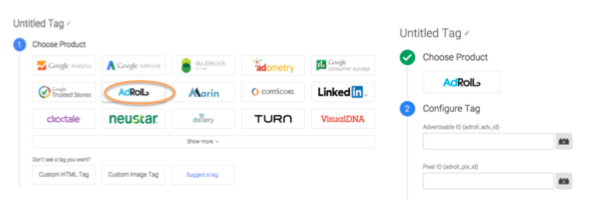
Création des segments
Maintenant que votre site est tagué, vous pouvez créer vos audiences. Pour ce faire, cliquez sur le bouton “Segment visitors”. La fenêtre suivante apparaitra:
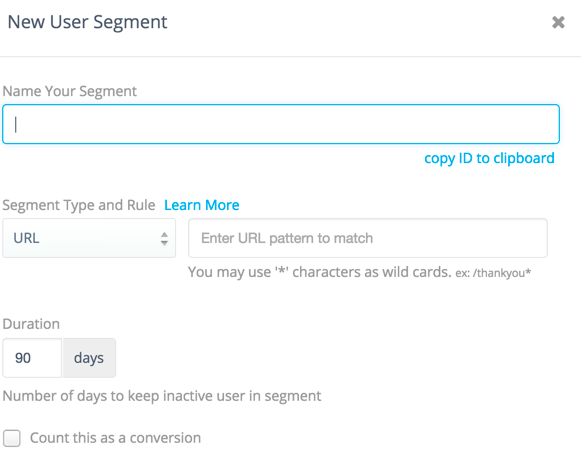
Il existe 3 types de segment: les segments basés sur les URL, les emails CRM et les pages vues. Choisissez le type de segment désiré ainsi que la durée (90 jours par défaut, mais nous vous recommandons 30 jours).
Vous avez également la possibilité de compter vos segments en tant que conversions.
Ci-dessous, vous trouverez quelques idées pour créer vos segments:
- Visiteurs ayant fait une demande de devis (compté en tant que conversion)
- Visiteurs ayant fait un achat (compté en tant que conversion)
- Visiteurs de la page de demande de devis
- Visiteurs ayant vu plus de 5 pages du site
- Visiteurs des pages produits
- Etc.
Créer vos annonces
Afin de créer vos annonces, vous devez en premier lieu uploader vos bannières (cliquer sur le bouton “Upload Facebook Ads”). Le format de bannière recommandé par Adroll est 600x315. Comme pour les annonces Facebook, les bannières doivent être statiques et ne peuvent pas comporter plus de 20% de texte.
Remplissez ensuite les champs demandés. Choisissez l’endroit où vous souhaitez que vos annonces apparaissent (desktop, right hand, mobile).
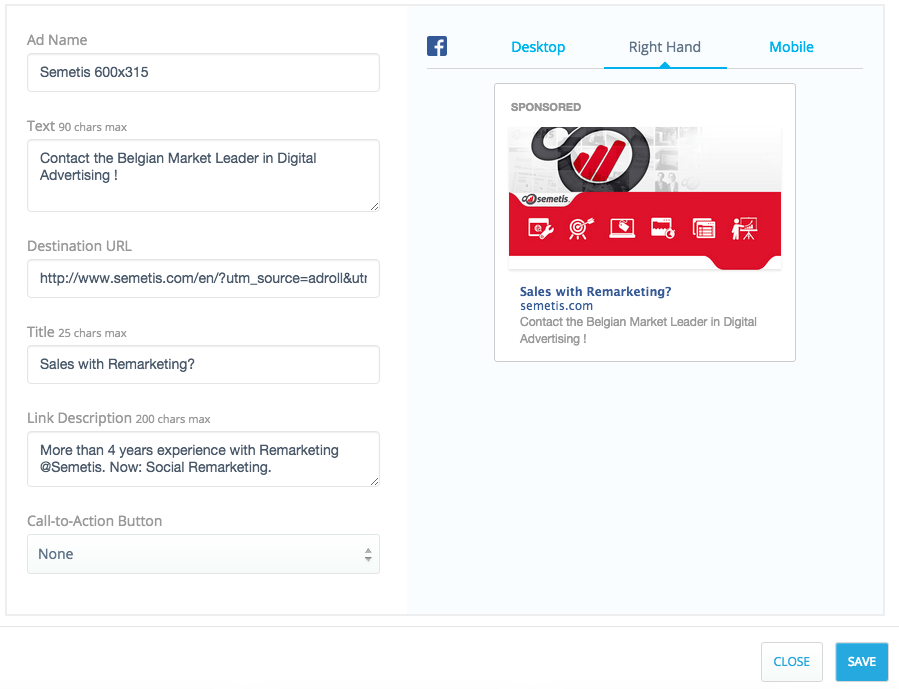
Créer vos campagnes
Il ne vous reste plus qu’à créer vos campagnes. Cliquez à droite sur “Create new campaign” puis choisissez Facebook.
1. Settings: C’est ici que vous pourrez nommer votre campagne, choisir les budgets, les dates début et de fin ainsi que le ciblage géographique. Attention, les budgets sont des budgets hebdomadaires et non quotidiens ou mensuels.
2. Target Visitors: Choisissez les audiences/segments que vous souhaitez ciblés. Adroll vous permet à la fois d’inclure et d’exclure certains segments. Par exemple vous pouvez cibler les visiteurs de la page de demande de devis et exclure ceux qui ont déjà complété une demande de devis.
3. Add Ads & Select Placement: Définissez votre objectif ainsi que l’endroit où vous voulez que vos annonces apparaissent puis ajoutez les.
4. Review and Finish: Vérifiez la configuration de votre campagne.
Vous voici fin prêt à lancer votre campagn:
Performances
Après avoir testé pendant plusieurs mois le retargeting sur Facebook via Adroll, nous observons des résultats plutôt prometteurs. Grâce aux optimisations réalisées, nous avons désormais un CPA 2 fois moins élevé que celui obtenu via le remarketing Display sur le GDN.
Pour conclure, Adroll est un excellent outil pour recibler votre audience sur d’autres plateformes et d’autres appareils. Le set-up est facile à effectuer et grâce à l’algorithme d’Adroll, vous ne devez plus passer du temps a optimiser vos enchères car elles sont mise à jour en temps réel. Néanmoins, la plateforme offre peu de contrôle par rapport aux plateformes de Digital Advertising que nous connaissons déjà. De plus, il est difficile de faire des changements à grande échelle (bulk). Nous vous conseillons donc d’utiliser Adroll pour des clients de petites à moyennes tailles ne nécessitant pas de gros changements en termes de créatifs et de messages.
Auteur: Jennifer Hubert


